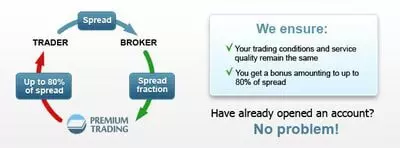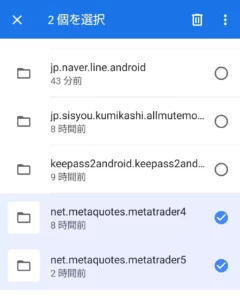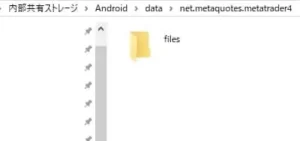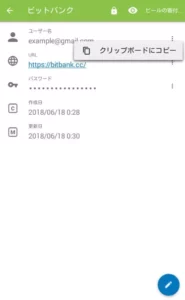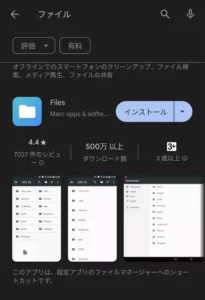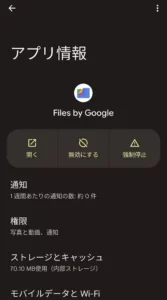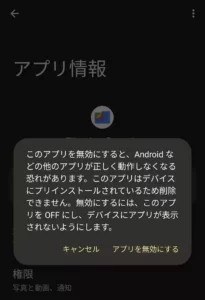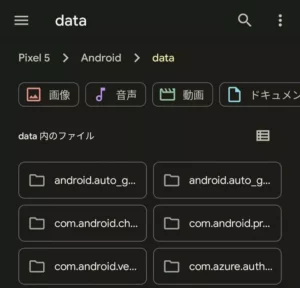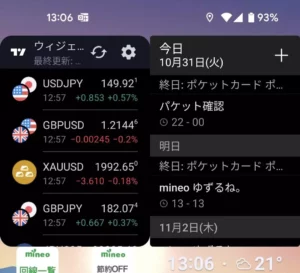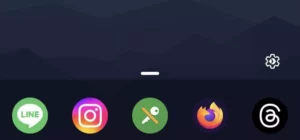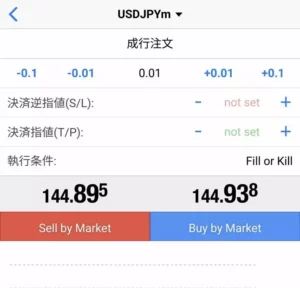目次
Androidアプリ版MT4/MT5アプリのインジケーターなどのチャート設定はバックアップができる
Android版MT4/MT5アプリの設定ファイルはそれぞれ以下の場所に保存されています。
- MT4
内部ストレージ→Android→data→net.metaquotes.metatrader4
- MT5
内部ストレージ→Android→data→net.metaquotes.metatrader5
WindowsパソコンなどにAndroidをUSBケーブルで接続してバックアップするのが一番簡単ですが、
Android単体でもGoogleドライブなどクラウドストレージにこれらのフォルダをアップロードすることでバックアップ&復元ができます。
機種変更をした場合などはMT4/MT5をインストール後、
作成された上記のフォルダにバックアップしたフォルダをまるごと上書きすればOK。
インジケーターやトレンドラインなどのオブジェクト、各業者で表示している通貨ペアなどをほぼ完全に復元できます。
ログイン情報の復旧はできない
暗号化されているのか、保存場所がそもそも違うのか、各海外FX業者のログイン情報はフォルダをコピーしても復旧できません。
まぁセキュリティのことを考えると当然ですね。
アプリひとつで複数の業者のIDとパスワードを安全に管理できるKeePassにログイン情報を保存しておくと再ログインが簡単にできるのでオススメです。
GoogleアカウントやApple キーチェーンにもパスワードを保存することもできますが、あまりに一つのサービスに依存しすぎるのも考えもの。
その点KeePassはオープンソースなので安全性が保証されており、WindowsでもスマートフォンでもMacでも同じデータベースを使い回せるのがありがたい。
AndoridのFiles by GoogleではMetaTraderなどのアプリファイルのコピーができない
Android10あたりから標準のファイルマネージャーになったFiles By Googleではアプリデータの表示ができないので、当然アプリデータのコピーもできません。
Files By Googleの設定で『隠しファイルを表示する』をオンにしてもダメ。Files By Googleはゴミ
Android内蔵のファイルアプリだとアプリデータの表示・操作ができますが、
標準のファイルアプリを立ち上げるようにするには以下の2つの方法があります。
- Filesアプリを立ち上げるためのアプリをインストールする
- Files By Googleを無効化
オススメ→『Files』アプリをインストールする
以前の『Files』アプリを立ち上げるためのショートカットアプリ。
アプリ一覧に『Files』が表示されるようになるので、それをタップすると旧Filesファイルスが立ち上がります。
手順が簡単でFiles By Googleとも共存できるのでこの方法が一番オススメ。
Files By Googleを無効化する
Files By Googleが使える状態だと常にFiles By Googleが使われるので、
以前のファイルマネージャーだけ使えればいい、と言う方は無効にする方法もあります。
旧ファイルマネージャーは内蔵ストレージを立ち上げるのにやや手間がかかりますが、
Google DriveやGoogle Photosなどクラウドストレージがメインで内蔵ストレージはあまり見ない、
と言う人はこちらの方法でもいいかと思います。
- Files By Googleを長押し→『無効にする』をタップ
- 『アプリを無効にする』をタップ
- 『設定』→『ストレージ』→『ドキュメント』をタップ
- 左上のハンバーガーメニューから機種名をタップ
旧Filesでは以上の操作で内蔵ストレージに移動できます。
機種変更時にホーム画面をまるまる復旧できるMicrosoft Launcher
MT4/MT5と直接関係はありませんが、
Microsoftが提供するAndroid用のホームアプリMicrosoft Launcherは色々な意味でオススメできるホームアプリです。
Microsoft Launcherの特徴は以下。
- 自由度の高いアプリアイコン・ウィジェット配置
- Onedrive上にホームの設定をバックアップして復元できる
バックアップはアプリドックを上にスワイプして右上の歯車アイコン→下の方の『バックアップと復元』から
機種変更やスマホ故障の度にホーム画面のアイコンを設定し直している、と言う人にはかなりオススメ。
アプリアイコンの配置の自由度が高く、Trading Viewのウィジェットもかなり大きめに表示できます。
MS Launcherについては以下の記事に詳しくまとめました。
最強のAndroidホームアプリMicrosoft Launcher
Google謹製のPixel Launcherをなんとか使おうと思ったこともありましたが、
Pixel LauncherはMicrosoft Launcherに比べると以下の点がダメすぎる。
- 画面上部の時計がやたらスペースを取る上にサイズを小さくできない
- ウィジェットを置くのに必要なスペースが大きすぎる
- そもそもアプリを置く列の数を増やせない
- バックアップ・復元機能がない
この記事で触れているGoogle Filesと言い、Googleってスマートフォンアプリを作る才能がない。
Google Chromeに至ってはザコすぎてブラウザとも呼びたくないようなゴミブラウザだし…。
MetaTrader(メタトレーダー)関連記事
- MT5(MetaTrader5/メタトレーダー5)アプリの注文、決済・一括決済の使い方
- MT4(MetaTrader4/メタトレーダー4)アプリの注文、決済の使い方
- MetaTrader(メタトレーダー)アプリで移動平均線、MACD、RSI、CCIを追加
- MetaTrader(メタトレーダー)アプリでトレンドラインやフィボナッチなどのオブジェクトを追加する方法
- スマホアプリ版MT4とMT5の違いまとめ
- Androidアプリ版MetaTraderのチャート設定などをバックアップ/復元する方法
- MetaTrader Web Traderのスマホでの使い方